word设置页面背景在哪 页面背景设置方法
更新时间:2024-03-29 16:43:46作者:yang
在设计网页时,页面背景的设置是非常重要的一环,页面背景的选择不仅能够影响整体的美观度,还能够影响用户的阅读体验。在进行页面背景设置时,我们可以选择在CSS文件中设置背景属性,或者直接在HTML页面中设置背景样式。无论是选择纯色背景、渐变背景还是图片背景,都需要考虑到页面内容的布局和色彩搭配,以确保页面整体风格的统一和谐。通过合理的页面背景设置,可以为用户带来更加舒适和愉悦的浏览体验。
步骤如下:
1.先把word这款软件打开,进入到word的操作界面。如图所示:
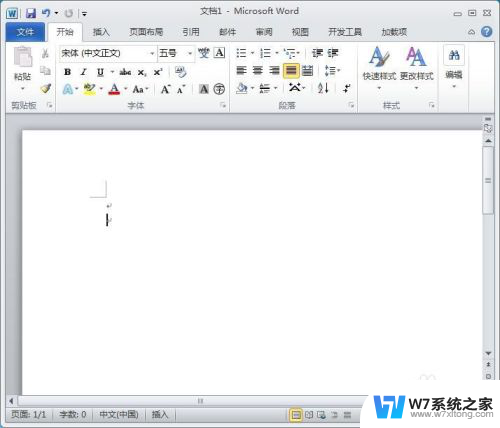
2.在该界面内找到页面布局菜单,如图所示:
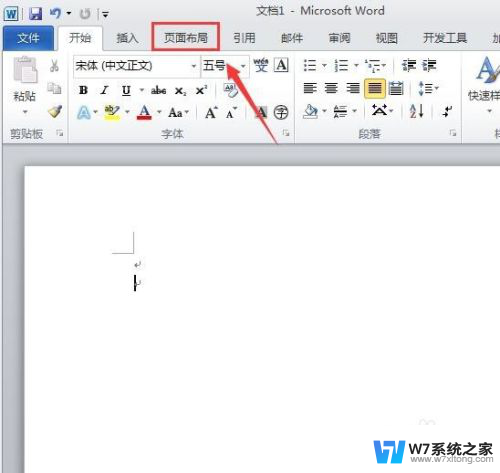
3.点击页面布局菜单,在其内找到页面背景选项。并在页面背景里找到背景颜色选项,如图所示:
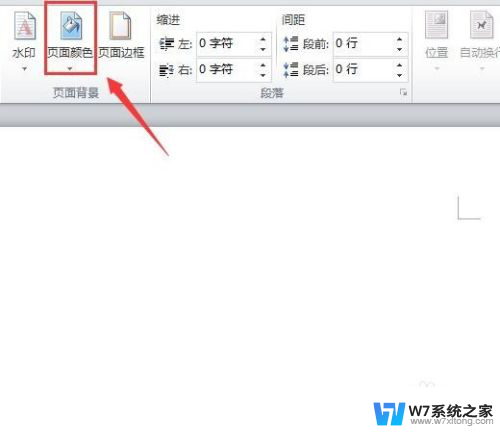
4.点击背景颜色选项,在其子级菜单里找到填充效果选项,如图所示:
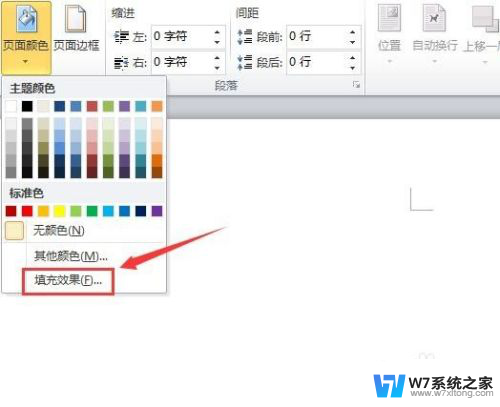
5.点击填充效果选项,在弹出的对话框内找到纹理选项,如图所示:
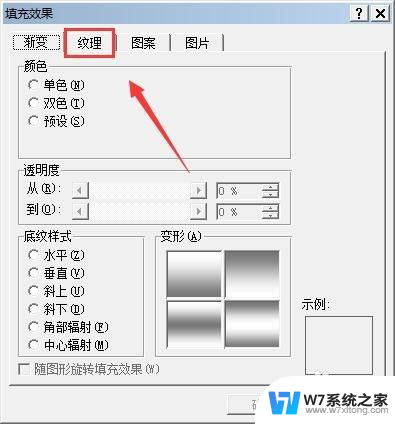
6.点击纹理选项在其设置界面内找到我们的需要的背景纹理,如图所示:
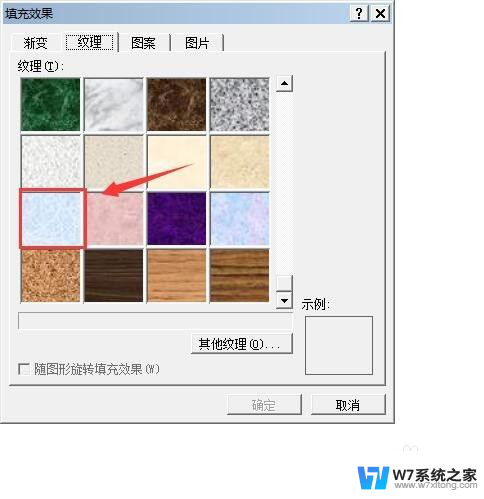
7.点击选择的背景纹理可以看到我们的页面背景就变成了我们设置的效果了,如图所示:
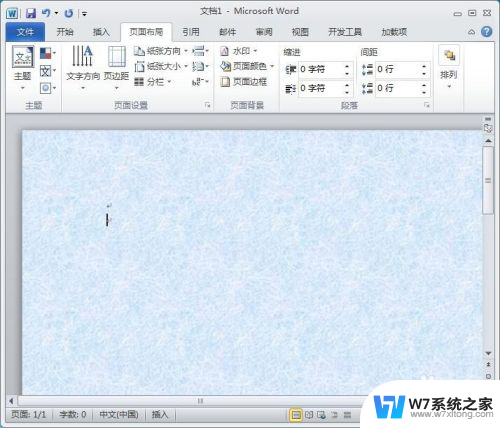
以上是关于如何设置Word页面背景的全部内容,如果有遇到相同情况的用户,可以按照以上方法解决。
word设置页面背景在哪 页面背景设置方法相关教程
-
 word 设置背景 Word怎么设置背景图片
word 设置背景 Word怎么设置背景图片2025-03-29
-
 word字体背景颜色 文字背景色设置方法
word字体背景颜色 文字背景色设置方法2024-04-30
-
 在电脑上怎么将图片设置为背景 Word中图片设置为背景的步骤
在电脑上怎么将图片设置为背景 Word中图片设置为背景的步骤2024-05-16
-
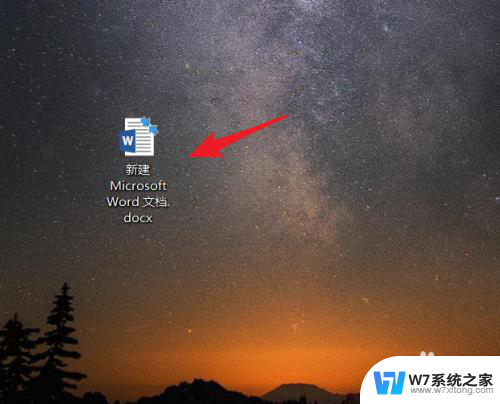 word背景怎么设置颜色 Word主题颜色设置方法
word背景怎么设置颜色 Word主题颜色设置方法2024-05-30
- excel背景色设置 Excel如何设置单元格背景颜色
- word怎么在指定页设置页码 Word页码从指定页开始设置方法
- 页面边框在哪里设置 页面边框调整方法
- word怎么设置图片平铺成背景? WORD如何添加背景图片并平铺整张A4纸
- 电脑桌面壁纸怎么修改 如何设置电脑桌面的背景图片
- 微信聊天屏幕壁纸怎么设置 微信聊天背景怎么设置
- 电脑突然没有蓝牙功能了 电脑蓝牙连接功能不见了
- 耳机连电脑没有麦克风 耳机插电脑只有声音没有麦克风
- 单元格如何设置下拉框选项 Excel单元格下拉选项设置方法
- 电脑怎么看有没有固态硬盘 怎么辨别电脑中的固态硬盘
- 苹果11怎么截屏截长图 苹果11手机截长图方法
- 右击鼠标没有新建选项 Windows电脑鼠标右键没有新建文件夹选项
电脑教程推荐
- 1 单元格如何设置下拉框选项 Excel单元格下拉选项设置方法
- 2 电脑怎么看有没有固态硬盘 怎么辨别电脑中的固态硬盘
- 3 右击鼠标没有新建选项 Windows电脑鼠标右键没有新建文件夹选项
- 4 华为智慧屏在哪里打开 华为手机智慧识屏如何开启
- 5 压缩文件电脑怎么解压 压缩文件夹解压软件
- 6 微博怎么删除最近访问记录 微博经常访问列表删除方法
- 7 微信图标没有了怎么办 微信图标不见了怎么办
- 8 windows81企业版激活密钥 win8.1企业版密钥激活步骤
- 9 比windows不是正版怎么办 电脑显示此windows副本不是正版怎么办
- 10 网络连接正常但无法上网是什么原因 电脑显示网络连接成功但无法上网